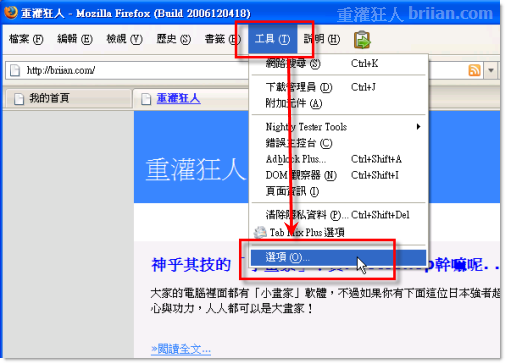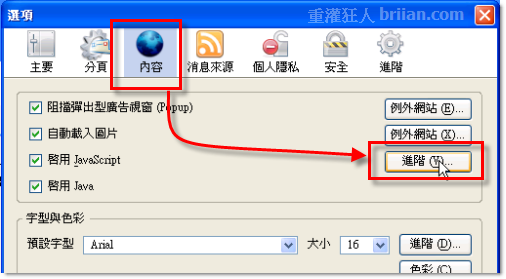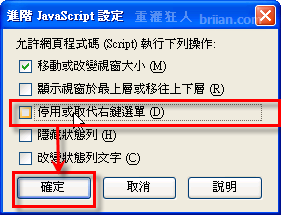RootkitBuster是Trend Micro公司所推出的一套免費的Rootkit惡意程式檢測工具,它可以檢測出隱藏在檔案、執行程序、登錄檔、磁碟機與MBR(開機磁區)...等位置的Rootkit程式,避免電腦遭受各種木馬或入侵程式的危害。使用方法很簡單,執行主程式之後再按「Scan Now」按鈕即可開始掃描。
▇ 軟體小檔案 ▇ (錯誤、版本更新回報)
軟體名稱:RootkitBuster 軟體版本:2.80 軟體語言:英文 軟體性質:免費軟體 檔案大小:2.34MB 系統支援:Windows 2000/XP/2003/Vista/7(32位元) 官方網站:按這裡 軟體下載:按這裡
什麼是「Rootkit」?
在病毒木馬或惡意程式的領域,所謂的Rootkit是一種用來入侵、控制系統或竊取電腦資料的木馬與程式「工具組」,Rootkit可以在程式執行
清單中自我隱藏,或者偽裝成一般的系統檔或應用軟體讓人無法察覺,有些還可躲過防毒軟體的監控與掃描。很多中了木馬或被植入Rootkit的電腦在外觀或
使用上並無太大的差異,但實際上可能已經暗中竊取資料或等待時機執行其他攻擊任務。引用自:這裡。
使用方法:
第1步 將軟體下載回來並解壓縮之後,直接按兩下執行「RootkitBuster.exe」檔案,開啟程式主視窗之後,勾選你要掃描的項目再按一下「Scan Now」按鈕即可。

第2步 掃描完成後,下面的「Scan Results」視窗會顯示可疑的檔案清單,請依照檔案的位置與檔案名稱、屬性來判斷該檔案是否有問題,如果是不需要的可疑程式可以選取後按「Delete Selected Items」按鈕將它刪除。

http://briian.com/?p=6563&cpage=1#comment-87091
s982006 發表在 痞客邦 留言(0) 人氣()
第一步
先按網誌管理

第二步
在按保護設定

第三步
最後再把無名推推/收藏按[是]

第四步-就有啦!

若您點擊文章右下方 一下或回覆本篇文章給予作者意見與指教
一下或回覆本篇文章給予作者意見與指教
請勿盜走 要用或拿請留言
![]()
![]()
s982006 發表在 痞客邦 留言(0) 人氣()
前言:
之前到『C:\Program
Files\Yahoo!\Messenger\Cache\Icon』的方法,
不是很實用、圖片不好找、又會馬賽克
,於是蛋頭改進了方法!
『蛋頭這次修改了某款拍圖小程式,讓抓大頭貼更簡單容易』
程式下載: (勿用續傳軟體)
按按我吧
使用說明:
安裝完,打開程式會出現這樣得視窗,點選紅色按鈕『抓大頭貼』(點圖放大)

先打開你要偷取大頭貼的人的即時通訊息視窗,『把滑鼠移到大頭貼上按一下』(點圖放大)

接下來會跳出主畫面,按上面『檔案/另存為。。。/存到你要的地方』(點圖放大)

YA!抓到了
 好正喔>///<,我不知道她是誰別問我!
好正喔>///<,我不知道她是誰別問我!
教學&封包作者:蛋頭
引用 http://www.uhongkong.net/~a255148/headpic.htm
s982006 發表在 痞客邦 留言(0) 人氣()
這個程式可以查看連絡人是否有對您隱藏上線,就是有隱藏抓包的功能。不過這必需只單對您個人隱藏才可以查的到,如果是對所有人都隱藏上線狀態,一樣是看不出來的。另外就是可以擷取連絡人的大頭貼,如果您覺得連絡人大頭貼很喜歡,一樣是可以透過這個程式把他抓取下來。不管是隱藏抓包或是擷取對方大頭貼,都不需要是您的連絡人就可以查看抓取的到,只要知道對方即時通的帳號就可以了。
■ 軟體檔案 ■
軟體名稱:隱藏抓包+抓取對方大頭貼
適用版本:任何版本
支援語系:繁體中文
授權類型:免費軟體
檔案大小:70.2kb
軟體作者:憨吉258
軟體下載:按這裡
使用方法
第1步 打開程式之後︰
- 輸入要查狀態及截取大頭貼的對方帳號
- 選按〔找查〕
- 按一下〔儲存〕
- 這個選項已經失效(原本可以儲存上線連絡人的大頭貼)
- 選擇要儲存大頭貼的位置
- 顯示對方是否在上線(黃色笑險表示在線上,灰色表示離線)
- 已經顯示的對方大頭貼
![1-[下載]Yahoo!奇摩即時通隱藏抓包+抓取連絡人大頭貼!](http://yeouching.com/wp-content/uploads/2009/06/Yahoo_C1/yeouching-01.gif)
第2步 上一張圖解的第5功能選項按下之後,出現下一張圖解︰
- 選擇儲存大頭貼的位置
- 按下〔確定〕,這樣就成功的把對方的大頭貼,儲存在我們的電腦內了。
![2-[下載]Yahoo!奇摩即時通隱藏抓包+抓取連絡人大頭貼!](http://yeouching.com/wp-content/uploads/2009/06/Yahoo_C1/yeouching-02.gif)
s982006 發表在 痞客邦 留言(0) 人氣()
s982006 發表在 痞客邦 留言(0) 人氣()

免除一切繁雜程序、不用冒險下載更不需佔空間的安裝。 無名小站 無名相簿 無名音樂 無名音樂語法 無名音樂語法教學 無名音樂撥放器 無名音樂網址 無名音樂播放 無名音樂語法產生器 無名音樂語法製造機
還在找無名音樂播放器的語法嗎?還在自己手動改播放器語法嗎?還在自己手動翻網頁原始檔找mp3連結嗎?
你的救星來了!它讓你免除一切繁雜程序、不用冒險下載更不需佔空間的安裝
線上網頁操作讓你即刻享有完全免VIP的無名音樂播放器,它就是「無名Site Easy Copy」
一套擁有「全自動抓取無名相簿音樂網址」、「自動產生音樂播放器語法」的系統網站
你是否夢寐以求擁有一個專屬自己音樂的無名音樂播放器嗎?
那就交給免費且安全零風險的「無名Site Easy Copy」吧!
無名Site Easy Copy網址: http://site.or23.com/
※如果不懂怎麼操作請務必詳看「常見問題」,若還是無法解決您的疑惑歡迎在這裡發問,沿海將會盡速為您解答。
若您滿意本服務的話歡迎點擊文章右下方 一下或回覆本篇文章給予作者意見與指教,並告訴你的親朋好友請大家一起來認識'無名Site Easy Copy'。
一下或回覆本篇文章給予作者意見與指教,並告訴你的親朋好友請大家一起來認識'無名Site Easy Copy'。
s982006 發表在 痞客邦 留言(0) 人氣()







 一下或回覆本篇文章給予作者意見與指教
一下或回覆本篇文章給予作者意見與指教


 好正喔>///<,我不知道她是誰別問我!
好正喔>///<,我不知道她是誰別問我!
![1-[下載]Yahoo!奇摩即時通隱藏抓包+抓取連絡人大頭貼!](http://yeouching.com/wp-content/uploads/2009/06/Yahoo_C1/yeouching-01.gif)
![2-[下載]Yahoo!奇摩即時通隱藏抓包+抓取連絡人大頭貼!](http://yeouching.com/wp-content/uploads/2009/06/Yahoo_C1/yeouching-02.gif)




 一下或回覆本篇文章給予作者意見與指教,並告訴你的親朋好友請大家一起來認識'
一下或回覆本篇文章給予作者意見與指教,並告訴你的親朋好友請大家一起來認識'